wps2019个人版是一款非常实用效率的办公软件,也是问世以来最重要的一次产品更新换代。与以前的版本相比,wps2019增加了许多新的功能还又独特的性能,重新的设计了图标引擎,为了让创作变得更加的直观,添加了玄幻的2D3D的眼观效果,使我们的文档看起来更加的灵动。另外wps2019个人版还可以进行云文档办公,只需统一的账号就可以,就可以直接使用云文档功能/文档漫游来完成各类操作,并且还提供了许多资料,各种照片的模板,还能帮助用户轻松的制作专业幻灯片。如果想让工作变动更轻松还不赶紧下载起来吧。
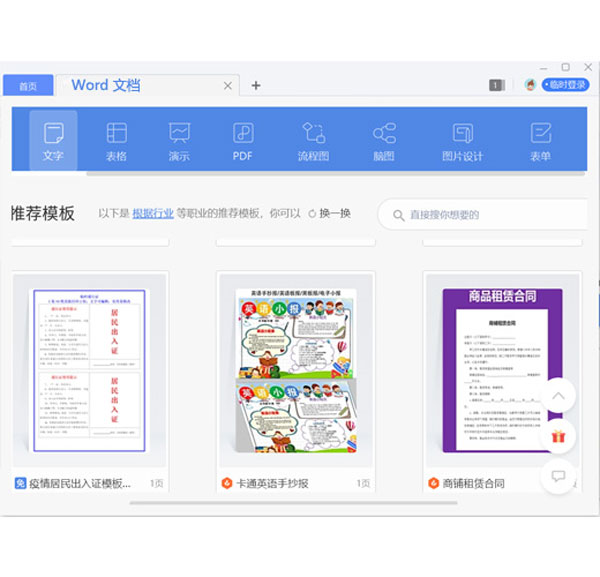
WPS2019个人版安装步骤
1、首先从本站下载好文件包,解压并点击。
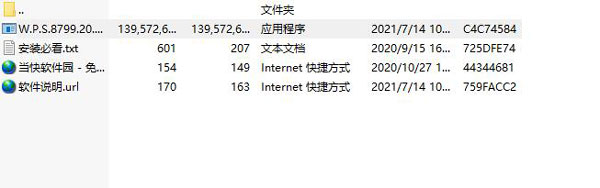
2、选择同意,点击安装
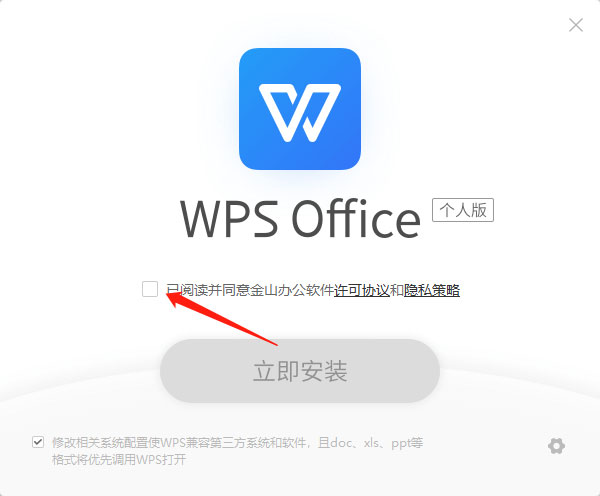
3,正在安装稍等片刻
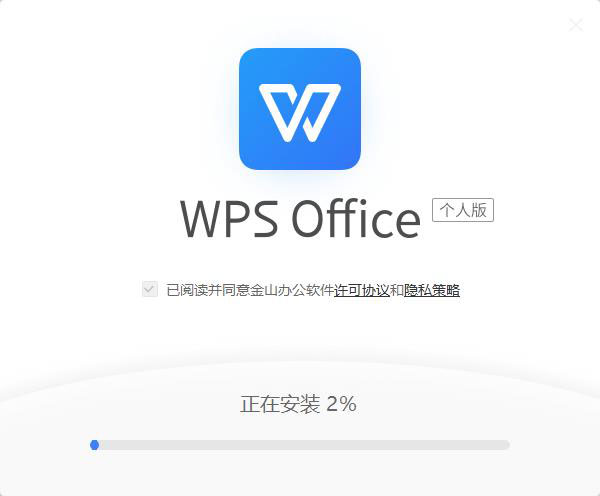
4,安装完成进入界面
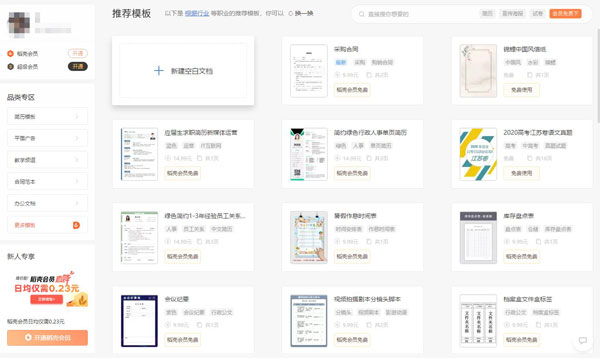
WPS2019个人版常见问题
一、WPS2019怎么合并或者拆分单元格?
1、首先我们先将需要合并或者拆分单元格的表格打开,如下图所示,我们打开表格后选中要合并单元格的区域,然后进行下一步。
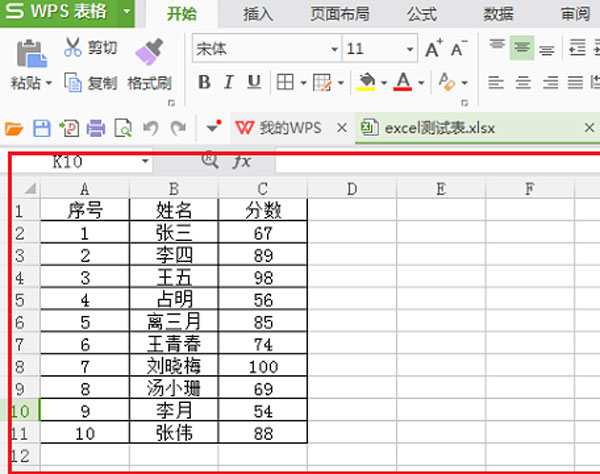
2、我们选中要合并的区域后,鼠标右键点击该区域然后会弹出菜单栏,如下图,我们点击“设置单元格格式”选项。然后进行下一步。

3、进入到单元格格式界面,我们点击“对齐”选项,然后在界面的下方可以找到“合并单元格”的选项,我们勾选该选项,然后点击确定就可以完成单元格合并了。
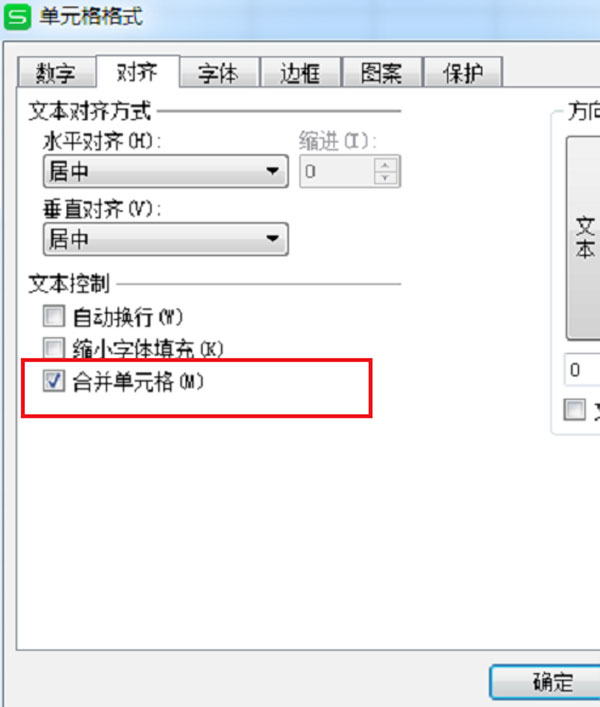
4、我们点击确定后回到表格界面,如下图所示,我们选中的区域单元格已经合并了。接下来如果你想要拆分合并的单元格,那么你选中合并的单元格,然后鼠标右键点击后在菜单栏中选择“设置单元格格式”选项。
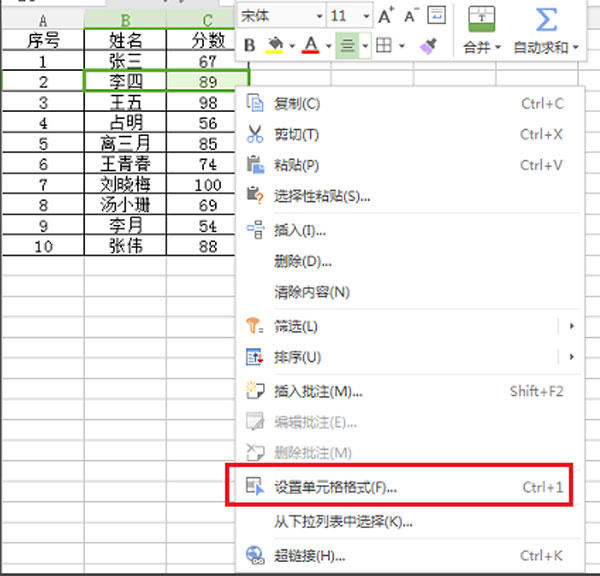
5、进入到单元格格式界面之后,我们再次选择对齐选项,然后再界面的下方将勾选的“合并单元格”选项取消勾选,设置完成后点击确定。
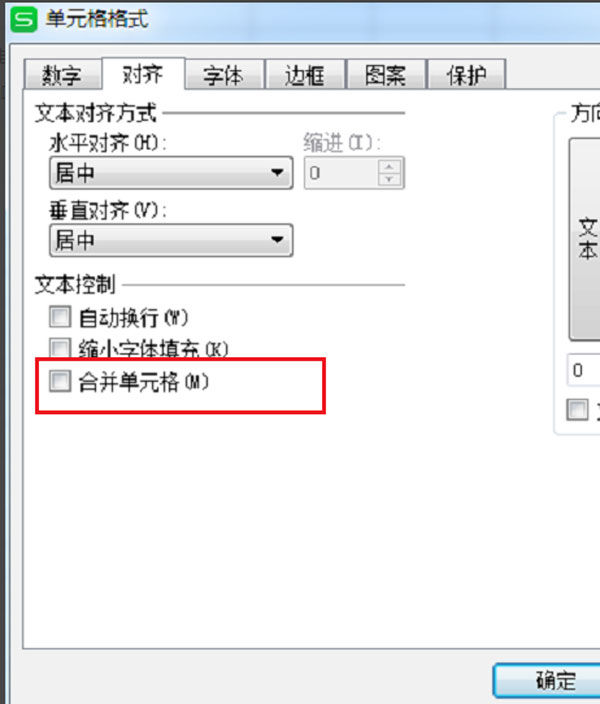
6、接下来我们就可以返回到WPS表格界面,如下图所示,我们合并的单元格已经拆分完成了,是不是很简单呢,赶紧来下载使用吧。
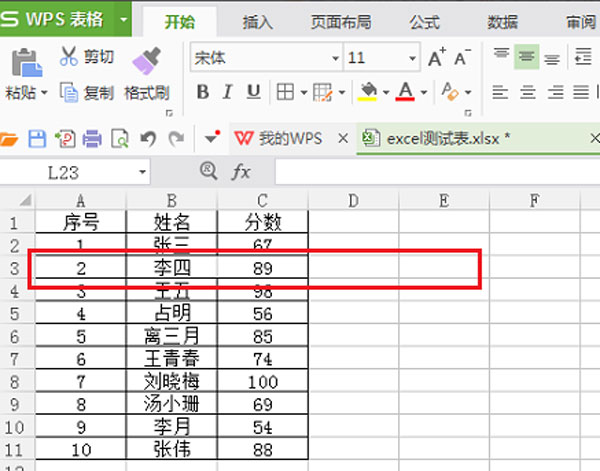 二、WPS2019怎么删除空白页?
二、WPS2019怎么删除空白页?
方法一:首先我们打开WPS2019文档,如下图所示,在文档中有一页空白页,我们选中空白页然后在键盘上按下“backspace”(回格)键,就可以删除空白页。
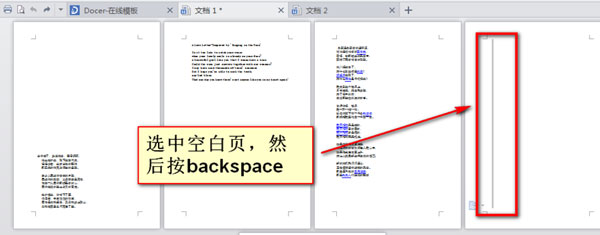
方法二:1、我们再继续选中空白页,然后鼠标右键点击选中的空白页在弹出的菜单栏中点击“段落”选项,进入到段落界面。
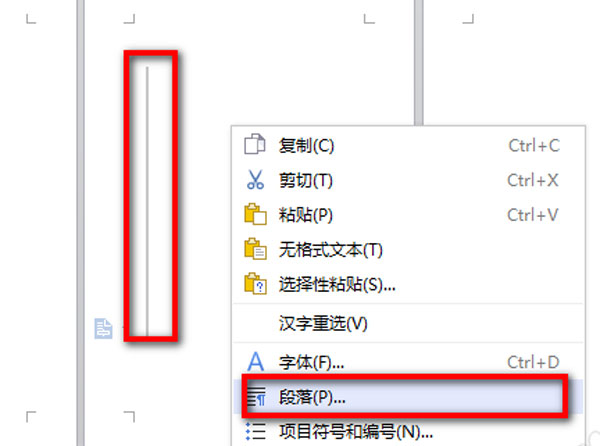
2、在段落界面的锁紧和间距选项中,我们如下图所示,将界面下方的行距设置为固定值,设置值为1磅,设置完成后我们点击界面下方的确定按钮就可以设置成功,这时候我们返回到文档界面就可以看到空白页删除了。
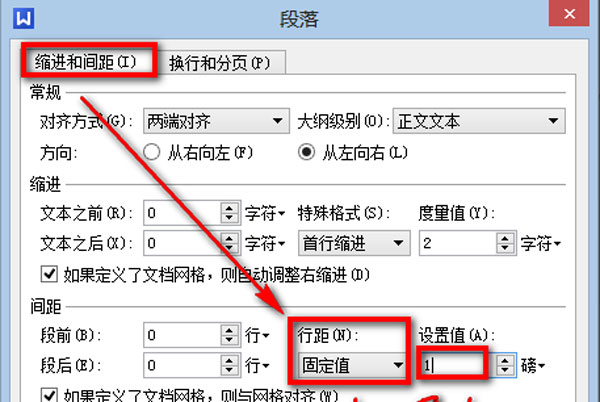 三、WPS2019怎么禁止自动更新?
三、WPS2019怎么禁止自动更新?
1、首先我们需要点击桌面左下角的“开始”选项,然后再所有程序中找到WPS office个人版文件夹,点击后在界面右侧会出现WPS office工具选项,我们继续点击。
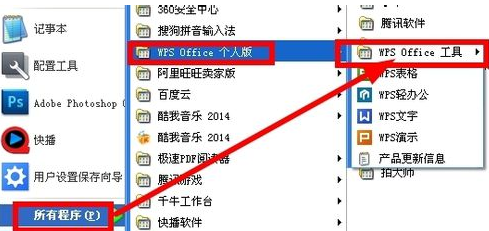
2、点击WPS office工具选项后,在右侧会出现菜单栏,我们在选项中点击配置工具选项,然后进行下一步。
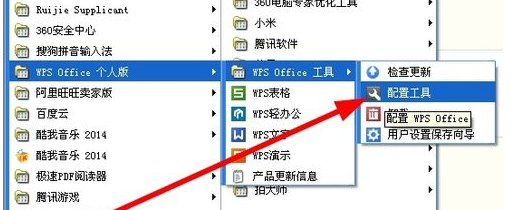
3、进入到下图中的配置工具界面,我们点击界面下方的“高级”选项,然后进行下一步。如下图所示。
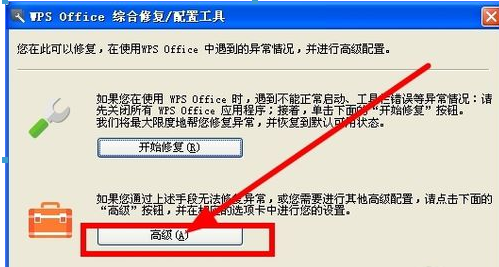
4、如下图所示,在界面中有升级设置选项,我们点击后可以看到有升级方式,我们选择关闭自动升级选项,然后点击界面下方的确定按钮就可以禁止WPS office2019自动更新了。
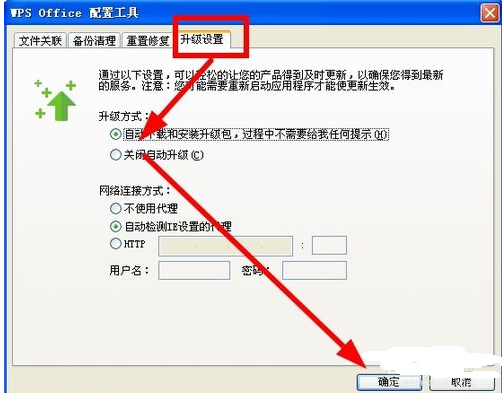
软件亮点
1.新增“筛选列”功能:
选中一整列,右键菜单的最后一项
指定要显示的列,一键将其他不需要的列隐藏起来
2.WPS云文档本地磁盘更名
文档资源管理器
WPS云文档本地磁盘更名为“WPS网盘”
3.媒体嵌入支持
新增“嵌入本地视频、嵌入音频和嵌入背景音乐”入口,用于媒体嵌入
4.文档保护优化
文档打开、授权以及解密时,增加密码二次验证,提高文档安全性
5.优化搜索服务
云文档支持“本地搜索”功能,并针对顶部工具栏进行了相关的交互优化
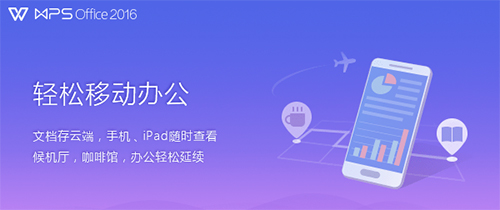
软件优势
1、全新Win8扁平化设计风格
2、四种皮肤随心换
3、更合理的功能布局
4、碎片化办公
5、强大圈子协同
6、尊贵会员专享特权
7、多平台实现互联新定位
wps个人版2019快捷键大全
系统类快捷键
系统类共有7个快捷键。经常用到的有
F1wps帮助
Ctrl+N新建文档
Ctrl+O打开文档
Ctrl+F1打开任务窗格
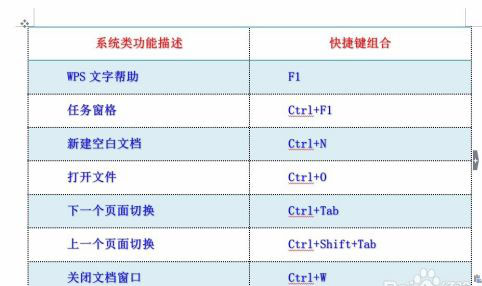
这按下F1功能键,在联网的情况下会打开金山公司的office 学院网站。
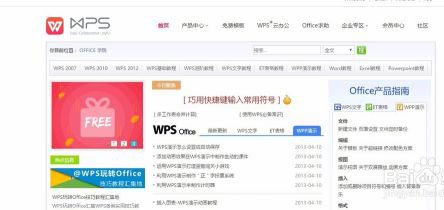
按下Ctrl+F1打开任务窗格。
第一次打开窗格
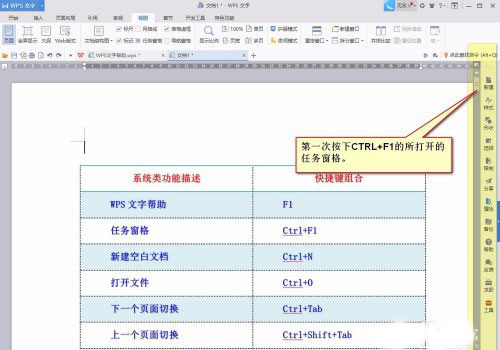
第二次打开详细设置
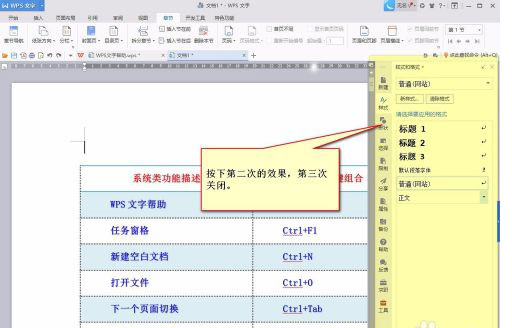
第三次关闭。
编辑类快捷键
编辑类快捷键一般有30个。经常用到的有
复制Ctrl+C
剪切Ctrl+X
保存Ctrl+S
另存为 F12
粘贴Ctrl+V
全选Ctrl+A
查找Ctrl+F
向后增加块选区域 Shift→
向左增加块选区域 Shift+←
文档首 Ctrl+Home
文档尾 Ctrl+End
撤销Ctrl+Z
恢复Ctrl+Y
打印Ctrl+P
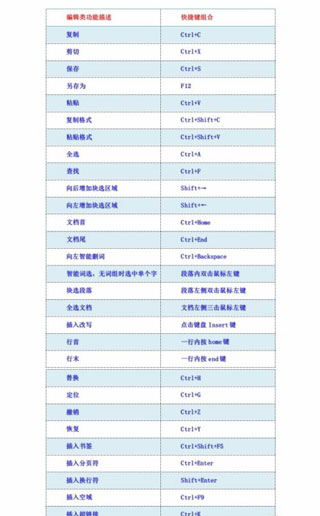
期间对撤销恢复进行了测试。
本来想测试出撤销、恢复操作的极限值。结果我测试了150步,仍然可以撤销、恢复。感觉150个撤销恢复已经完全能满足我们日常的需要了,所以没再进一步的测试。
格式类快捷键
格式类快捷键一共有18个,其中常用的有:
加粗-Ctrl+B
增大字号Ctrl+]
减小字号Ctrl+[
上标Ctrl+Shift+=
下标Ctrl++
两端对齐Ctrl+J
居中对齐Ctrl+E
分散对齐Ctrl+Shift+J
增加缩进量Alt+Shift+Right
减少缩进量Alt+Shift+Left
以行分开表格Shift+Ctrl+Enter
以列分开表格Shift+Alt+Enter
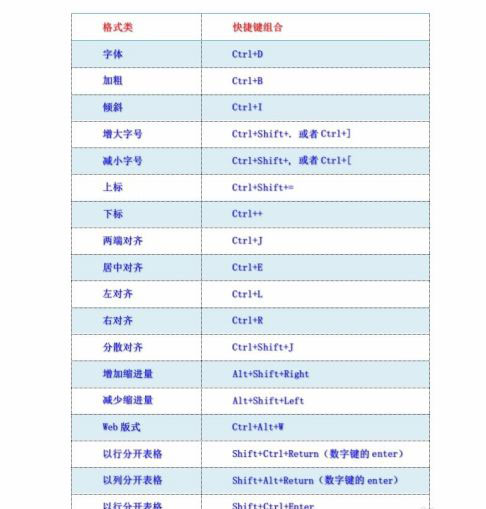
这其中增加缩进量 Alt+Shift+Right、减少缩进量 Alt+Shift+Left可以很精准的调整缩进量,比鼠标调整要更快捷高效。
以行分开表格Shift+Ctrl+Enter
以列分开表格Shift+Alt+Enter
功能很实用,可以很方便的将表格拆分成两个,可以很方便我们日常的一些特殊的要求。
工具类快捷键
工具类快捷键一共11个,经常或可能用到的有
关闭窗口ALT+F4
宏Alt+F8
vb编译Alt+F11
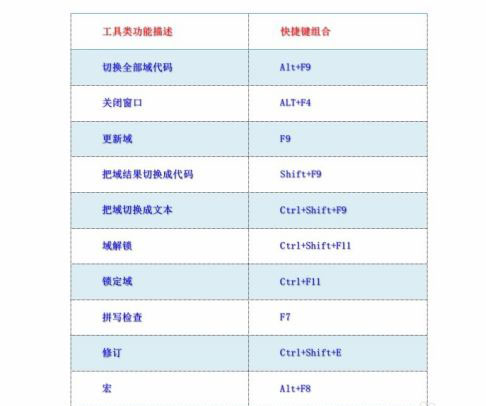 大纲类快捷键
大纲类快捷键
大纲类的快捷键有18个。因为本人在实际工作中基本没有写过大纲类的东西,所以我就不班门弄斧地推荐了,你可以根据自己的实际需要进行筛选吧,详细信息都在下面的图中。
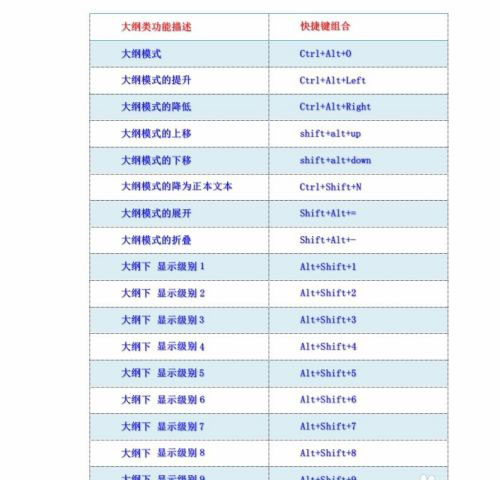
温馨提示
工作学习中当WPS意外关闭,文件没有来得及保存,请不用担心:
WPS中有定时备份机制。默认时间是10分钟。出现程序关闭的情况,您可以点击WPS左上角的“WPS文字”,在下拉菜单中选择“备份关闭”(倒数第二个)。
或者也可以使用快捷键ctrl+F1,调出任务窗格,在下拉选项中选择备份管理”查看


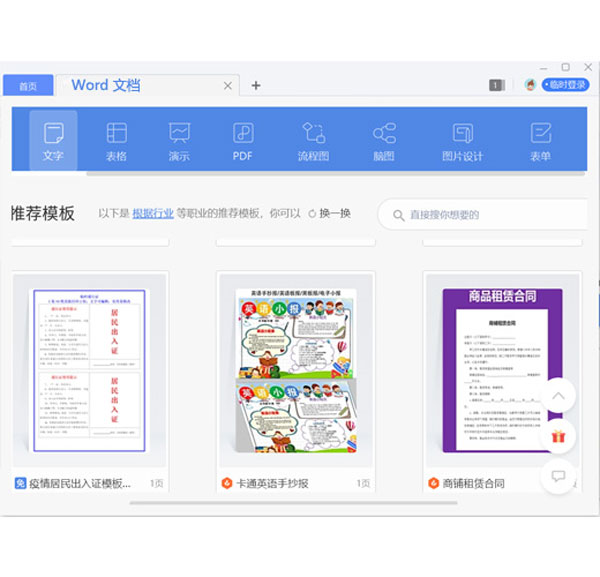
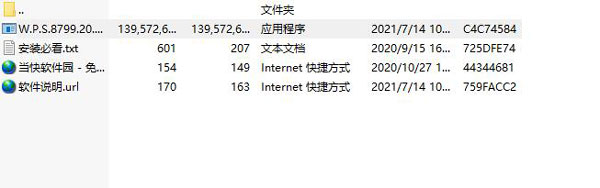
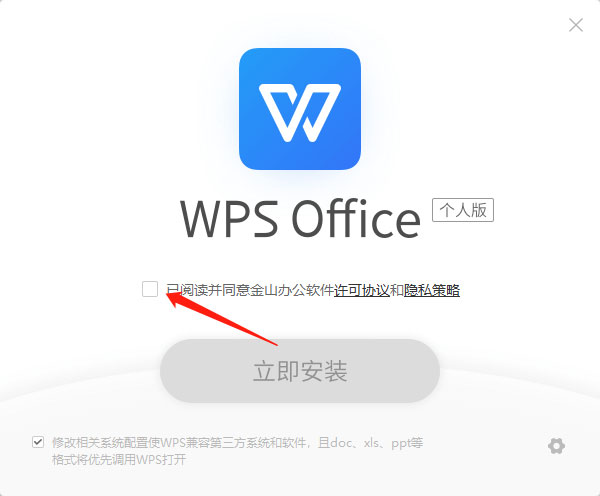
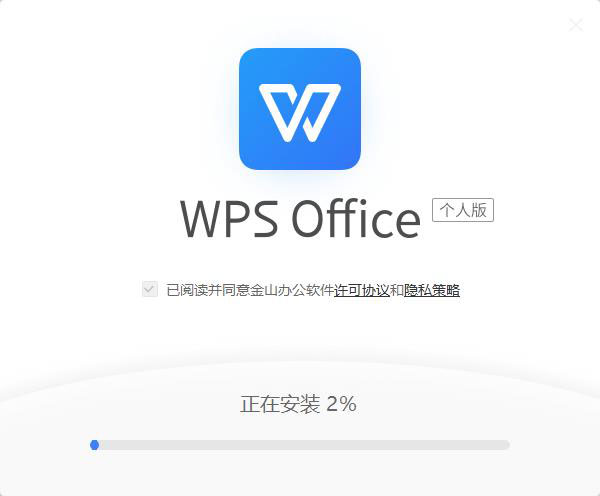
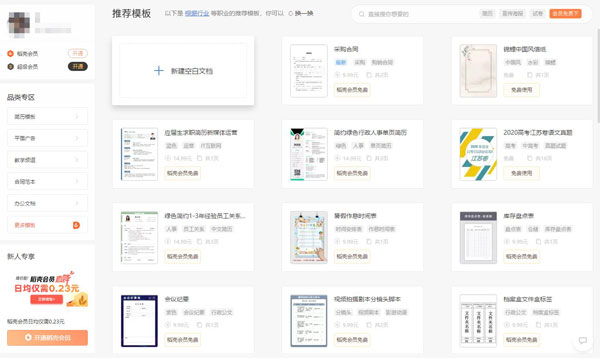
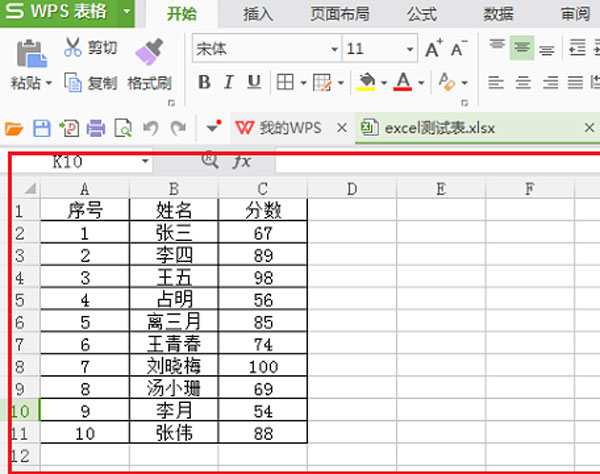

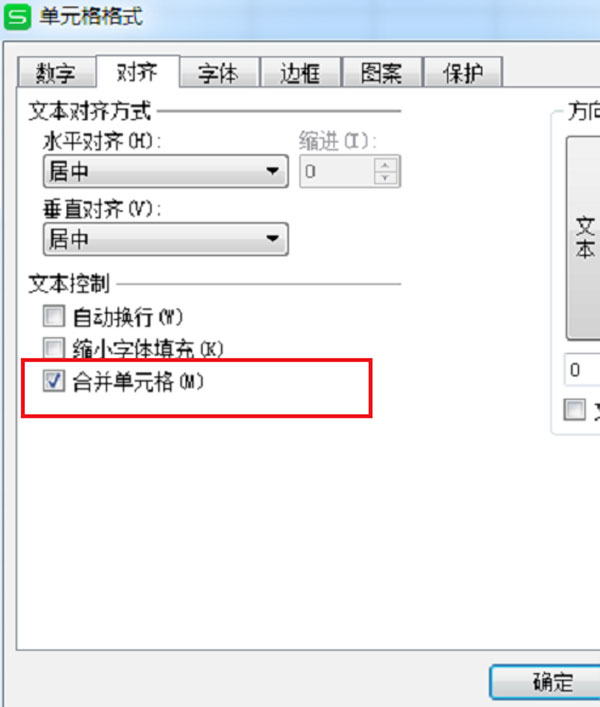
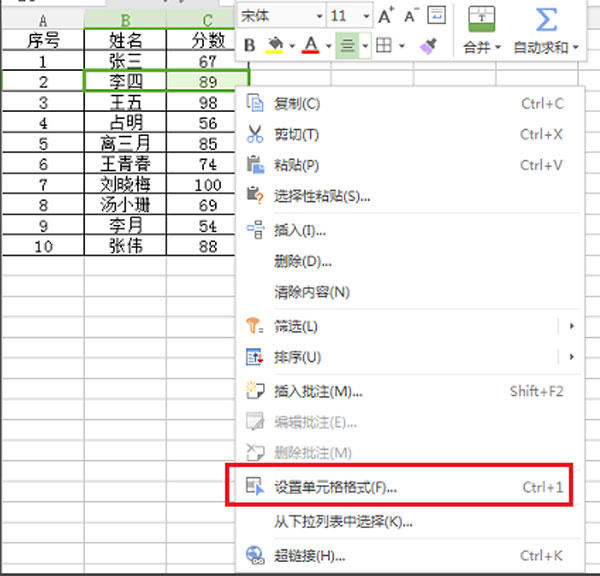
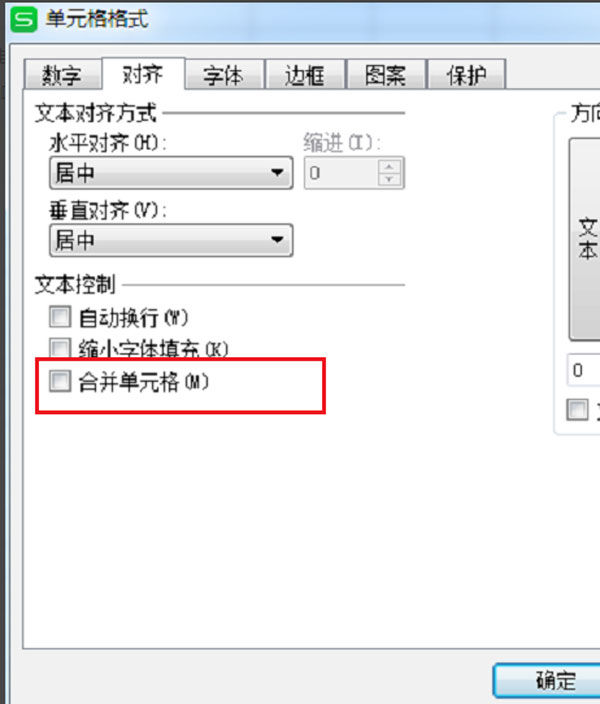
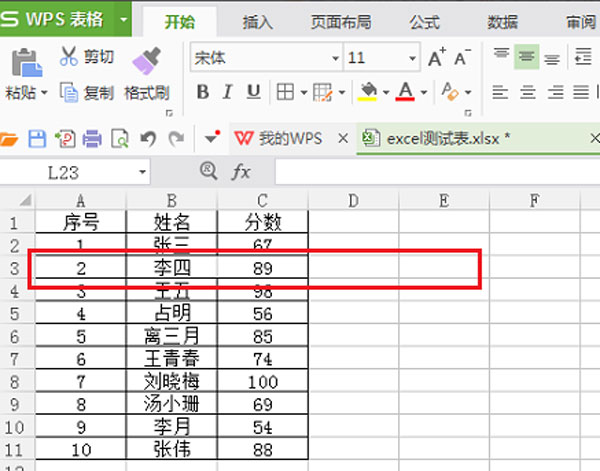
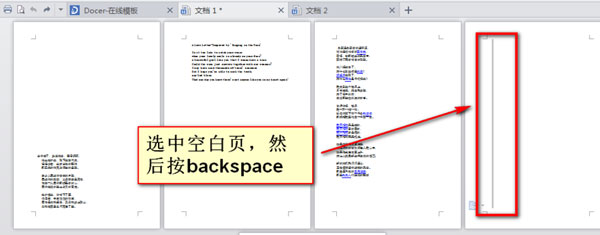
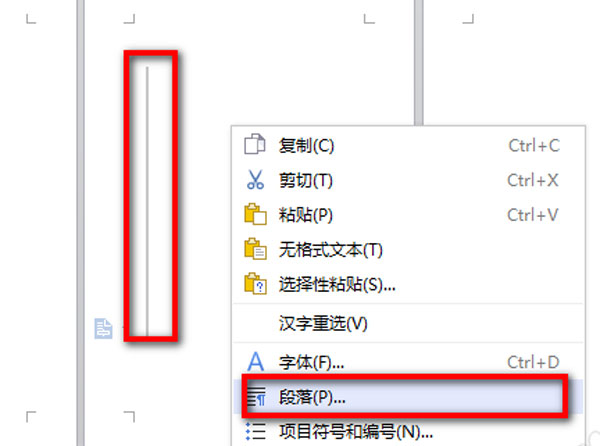
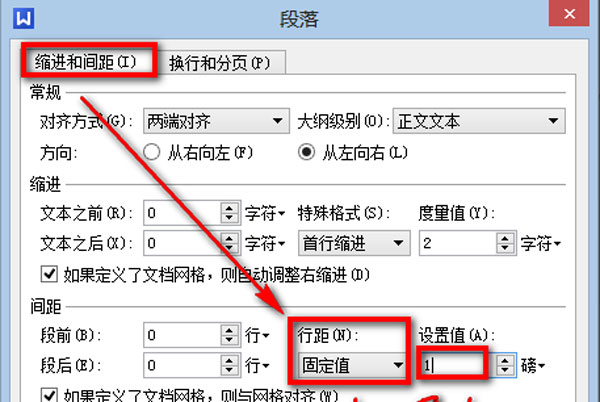
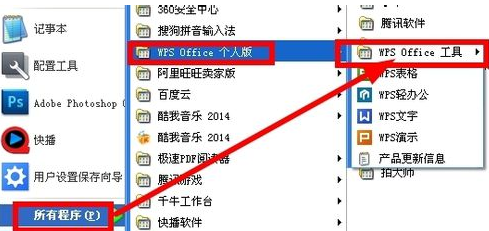
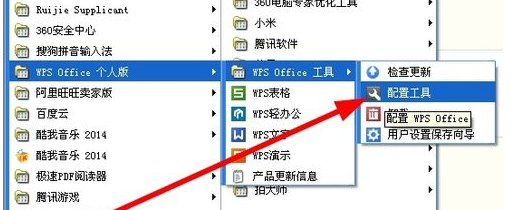
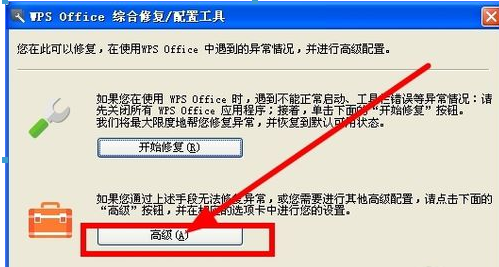
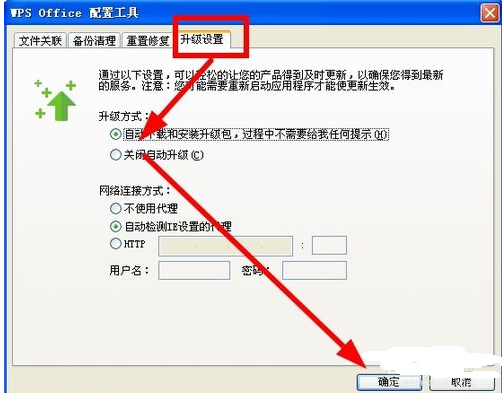
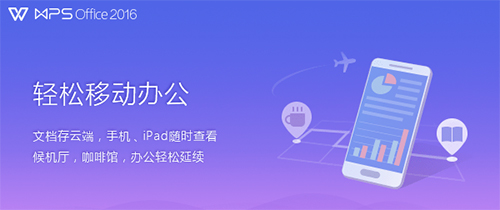
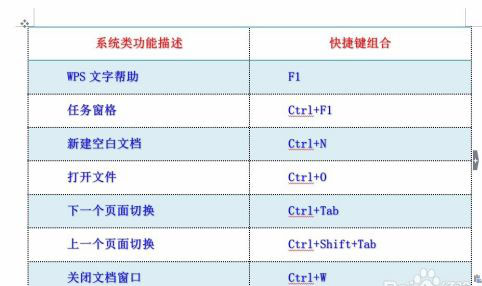
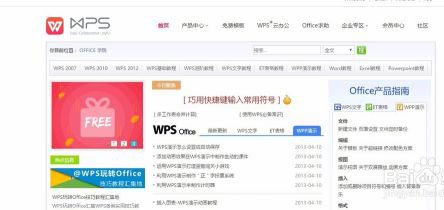
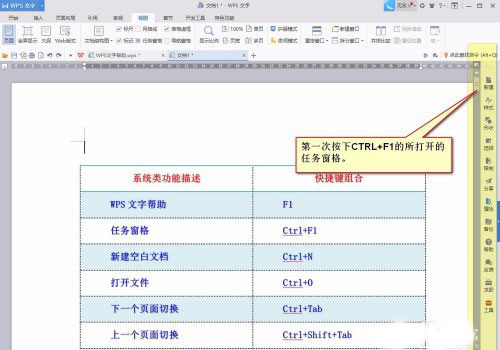
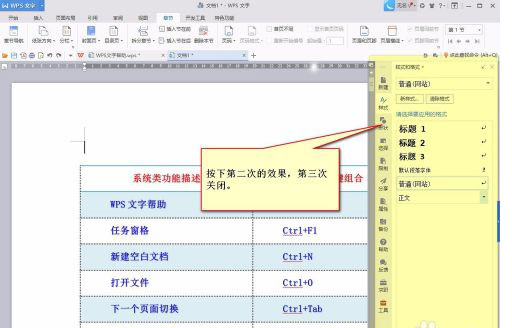
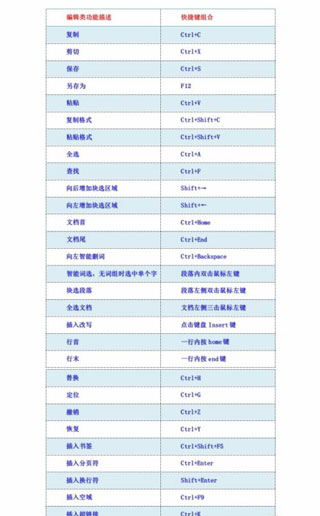
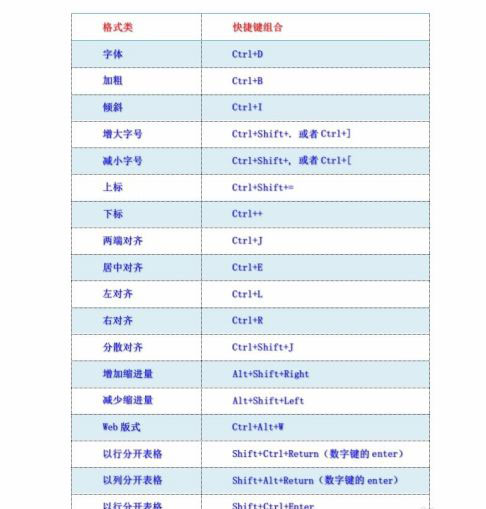
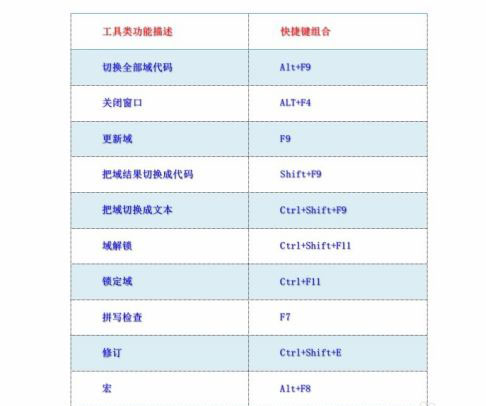
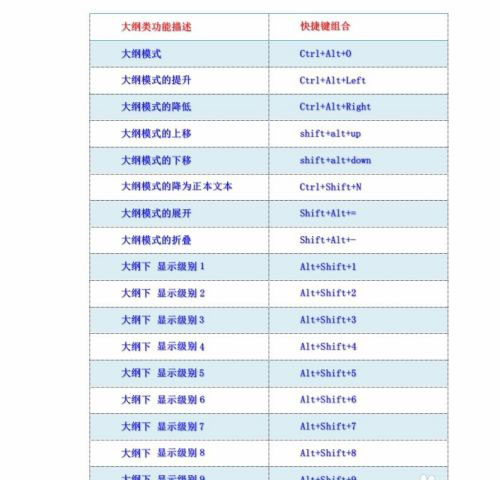
点击星星用来评分